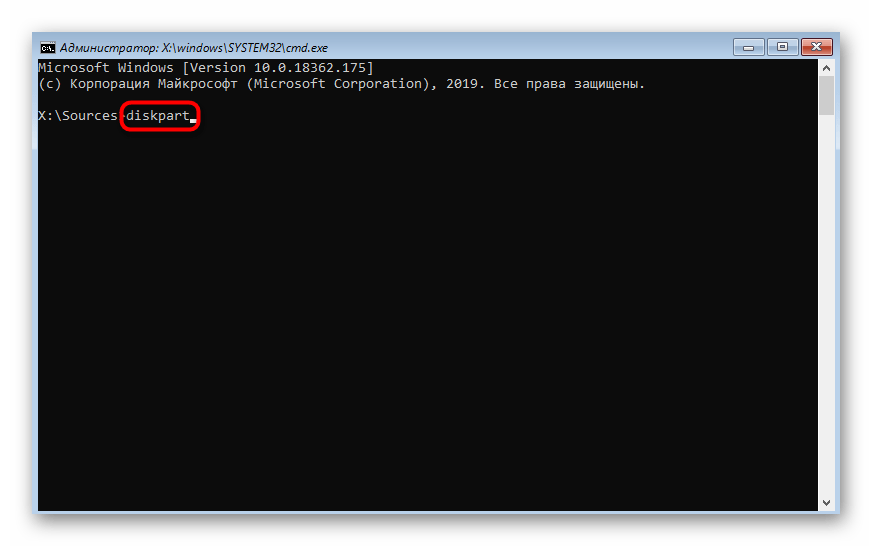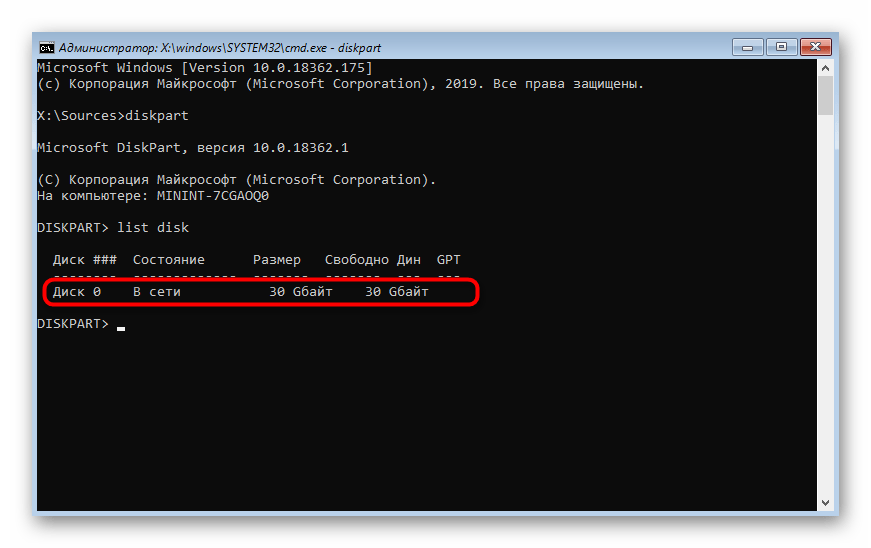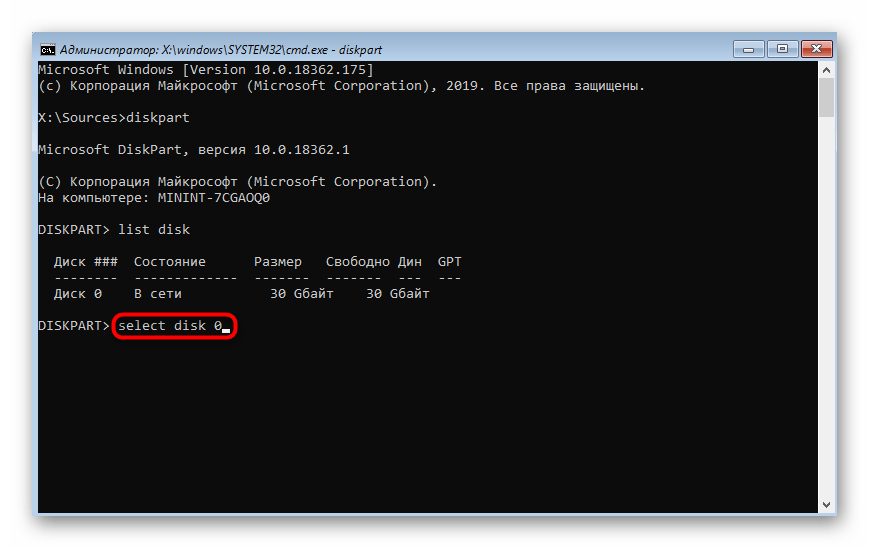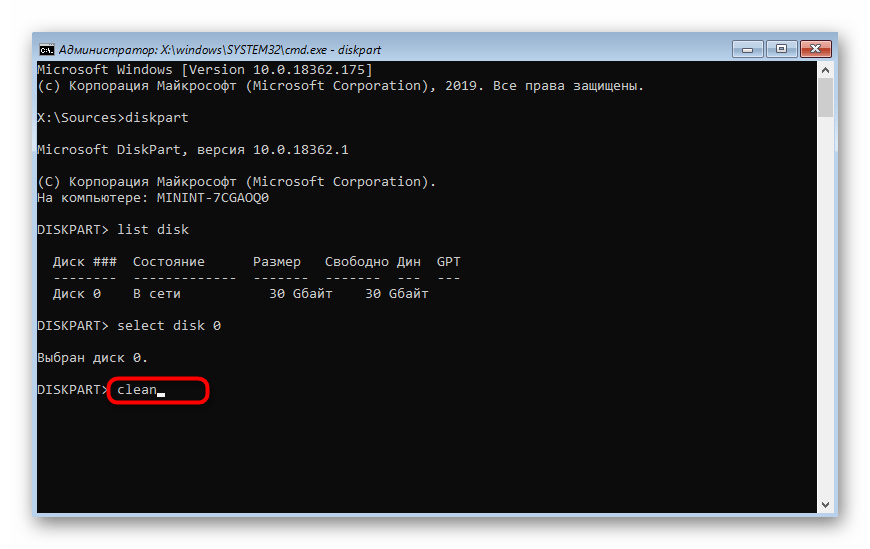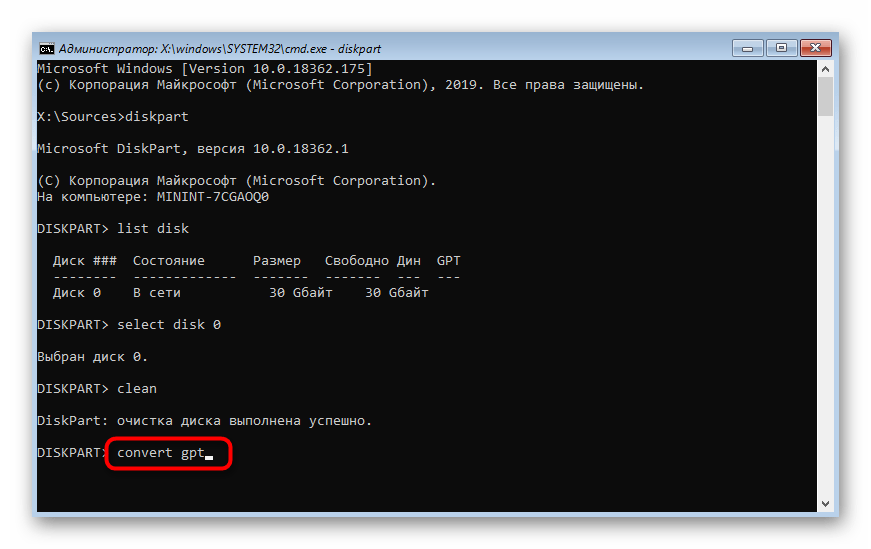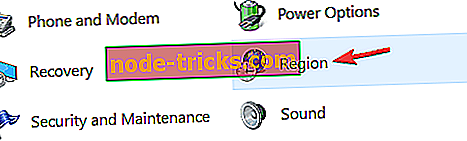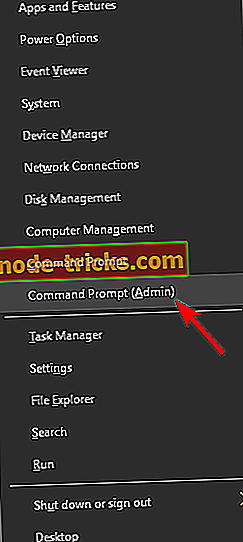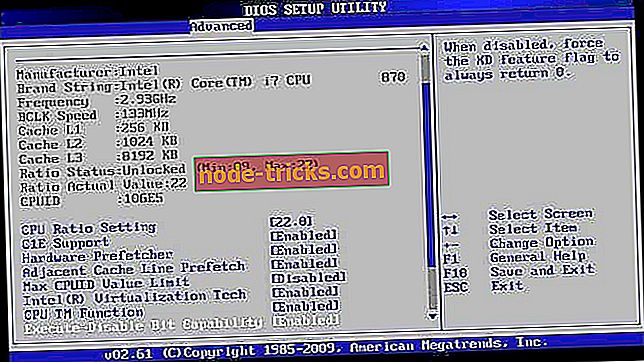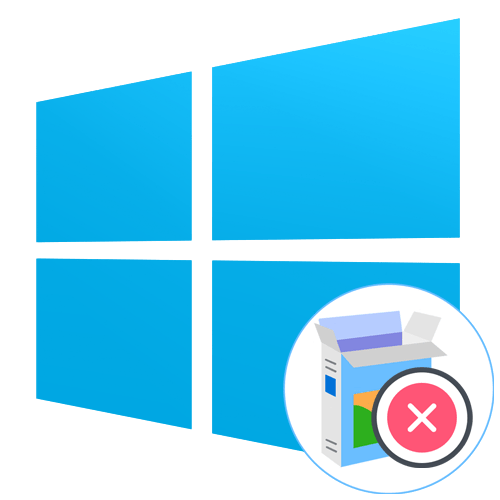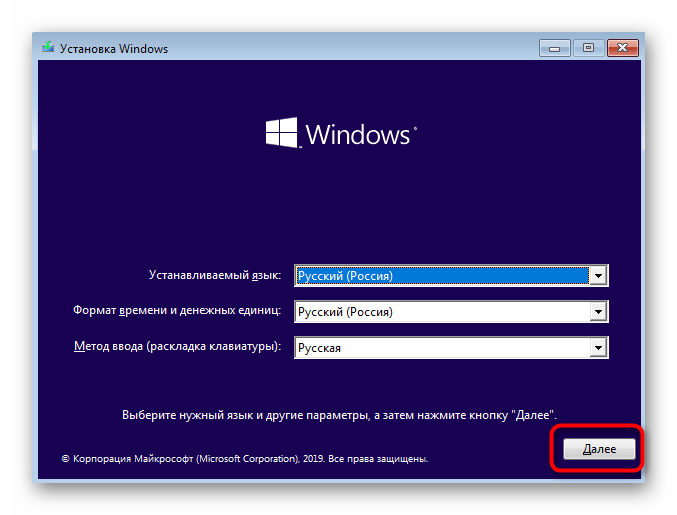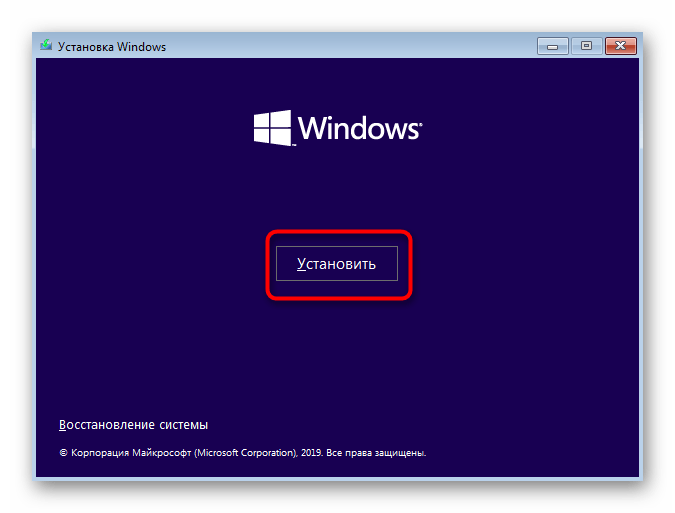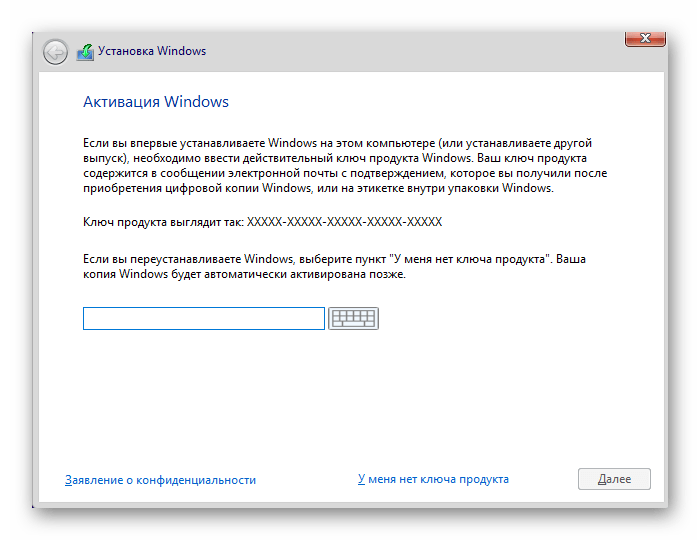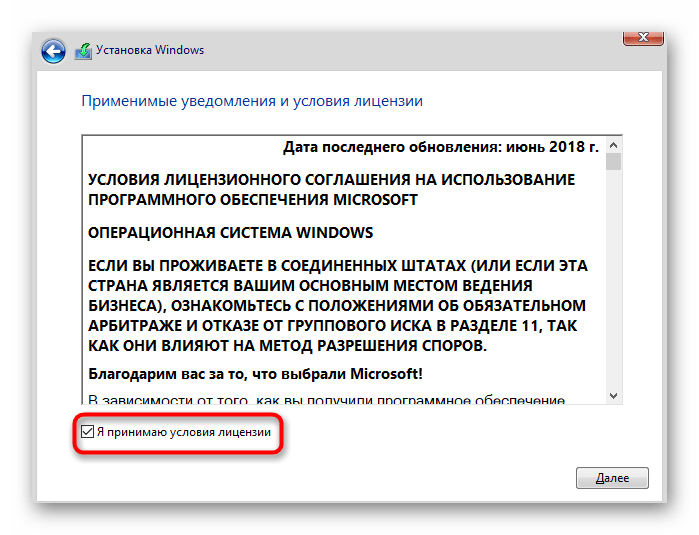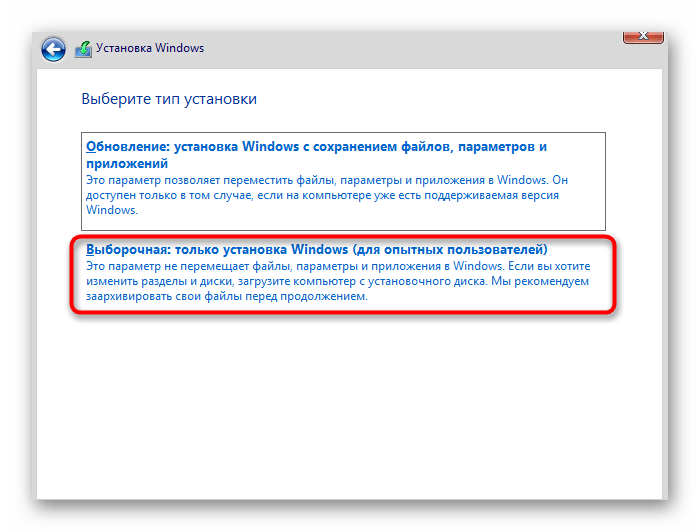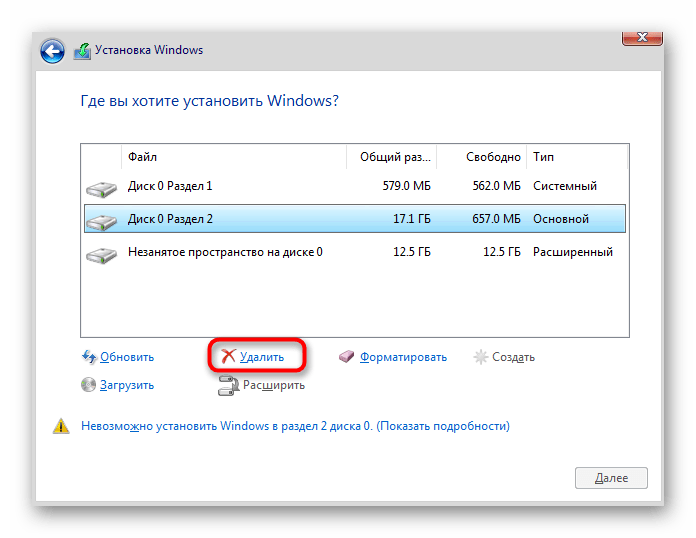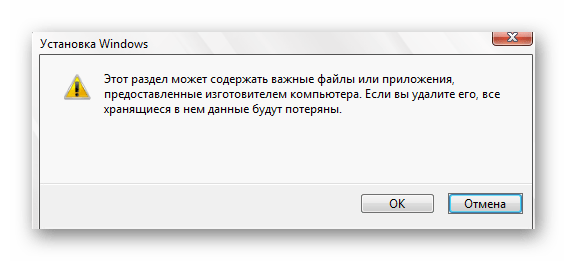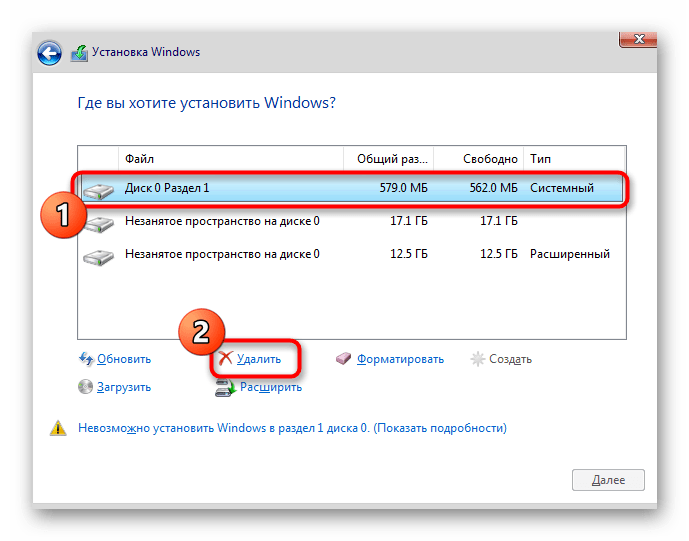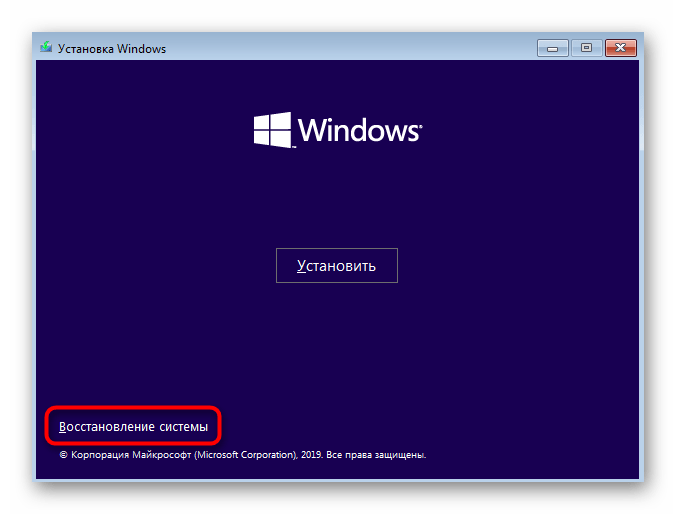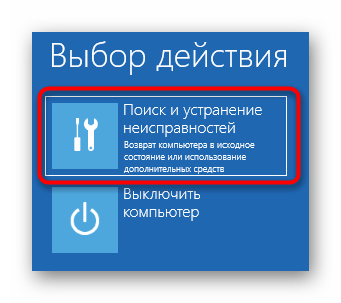И куча других примеров.
Сам прошивал флешкой, успешно.
Последний раз редактировалось Peter15, 12-01-2018 в 01:53 .
Это сообщение посчитали полезным следующие участники:
Установка Windows 10 — процесс, с которым сталкивается практически каждый пользователь, желающий начать взаимодействие с этой операционной системой. К сожалению, успешно он проходит не всегда, а во время инсталляции возникают различные ошибки. К списку популярных проблем относится зависание на логотипе, например, после первого или второго перезапуска установщика. Сегодня мы бы хотели продемонстрировать доступные методы решения этой неполадки, чтобы каждый юзер смог подобрать оптимальный для себя.
Решаем проблемы с зависанием Windows 10 на логотипе во время установки
В большинстве случаев рассматриваемая проблема связана с установщиком или настройками компьютера, которые мешают продолжить нормальное добавление файлов. Все доступные варианты решения можно расставить по сложности реализации и эффективности, что мы и сделали. Вам остается только следовать инструкциям и путем перебора отыскать действенный метод.
Перед переходом к осуществлению следующих инструкций советуем убедиться в том, что процесс подготовки и инсталляции выполнен правильно. Для этого ознакомьтесь с руководством по ссылке ниже. Если какие-то настройки или другие действия вы пропустили, исправьте их и повторите установку. Вполне возможно, что в этот раз она пройдет корректно.
Способ 1: Использование порта USB 2.0
Как известно, сейчас практически все дистрибутивы Windows 10 устанавливаются на компьютеры или ноутбуки при помощи заранее созданной загрузочной флешки. Обычно она вставляется в первый попавшийся USB-порт, а затем запускается инсталляция. Однако этой детали следует уделить отдельное внимание. Иногда настройки BIOS или UEFI оказывают негативное влияние на считывание данных с порта USB 3.0, что влечет за собой появление зависаний на логотипе. Попробуйте вставить носитель в USB 2.0 и повторить установку. На изображении ниже вы видите разницу между USB 2.0 и 3.0. Младшая версия имеет черный окрас, а старшая — синий.
Способ 2: Проверка приоритета загрузки
В общих рекомендациях по установке Виндовс 10 практически всегда можно найти сноски, говорящие о необходимости настройки приоритета загрузки в BIOS. Он влияет на считывание носителей во время запуска компьютера. Для корректной инсталляции рекомендуется ставить флешку на первое место, а потом уже будет идти основной жесткий диск. Если вы этого не сделали или настройки случайно сбились, проверьте данный параметр и поставьте съемный накопитель на первое место, а затем уже проверяйте эффективность этого метода. Более детально об изменении приоритетов загрузки в BIOS читайте в отдельном материале на нашем сайте, перейдя по указанной далее ссылке.
Способ 3: Удаление существующих разделов
Не всегда установка Windows осуществляется на полностью «чистый» жесткий диск. Иногда на нем находится ранее созданные разделы с файлами старой операционной системы. Часто именно подобная ситуация ведет к появлению трудностей, поэтому желательно полностью очистить разметку накопителя, что осуществляется так:
- Запустите инсталлятор ОС, в окне укажите желаемый язык и переходите далее.
Способ 4: Создание таблицы разделов жесткого диска
Инсталлятор Windows 10 во время работы с пустым накопителем должен самостоятельно создать таблицу разделов GPT или MBR, отталкиваясь от версии BIOS или UEFI, но это происходит не всегда. Иногда из-за подобной неполадки и появляется зависание на логотипе. Исправить ситуацию нужно самостоятельно, полностью отформатировав диск. Для обладателей UEFI нужна таблица GPT. Преобразование в нее осуществляется так:
- Запустите установщик операционной системы, но нажимайте не на кнопку «Установить», а используйте «Восстановление системы».
- В списке выбора действий кликните на «Поиск и исправление неисправностей».
- Среди дополнительных параметров отыщите «Командная строка».
- В ней придется запустить утилиту diskpart, введя ее название и нажав на Enter.
- Просмотрим список доступных дисков через list disk .
- В списке отобразятся все подключенные устройства. Обратите внимание на диск, который будет использован для установки Виндовс. Запомните его номер.
- Введите select disk 0 для выбора накопителя, где — его номер.
- Напишите команду clean . Учитывайте, что после ее активации абсолютно все разделы на диске будут удалены вместе с хранящейся там информацией.
- Конвертируйте таблицу разделов в GPT через convert gpt .
- По завершении введите exit и перезапустите ПК для повторной попытки установки ОС.
Если на вашей материнской плате имеется стандартный BIOS без оболочки UEFI и инсталляция операционной системы будет производиться в режиме Legacy, таблицу разделов нужно форматировать в MBR. Для этого используйте приведенную выше инструкцию, но команду конвертирования замените на convert mbr .
Способ 5: Обновление BIOS
Старая версия BIOS не всегда оказывает негативное влияние на взаимодействие с компьютером, однако иногда это провоцирует появление глобальных проблем, например, рассматриваемой сегодня. Это означает, что требуется сначала обновить программное обеспечение, а уже потом переходить к инсталляции ОС. Сделать это будет проблематично, поскольку придется найти рабочий компьютер для записи нужных файлов, а некоторым пользователям даже понадобится обращаться в сервисный центр. Однако задача вполне выполнима, а на нашем сайте имеется инструкция, детально описывающая ее реализацию.
Способ 6: Повторное создание загрузочной флешки
В некоторых случаях программное обеспечение, записывающее образ ОС для дальнейшей установки, срабатывает не совсем корректно или же сам пользователь допускает ошибки на этом этапе. Подобное положение вещей тоже может провоцировать зависания во время инсталляции, поэтому важно создавать загрузочный накопитель в соответствии со всеми рекомендациями. Мы советуем воспользоваться отдельной статьей далее, в которой описывается полностью правильное осуществление поставленной задачи. Перейти к ней можно, кликнув по расположенной далее ссылке.
Это были все способы, о которых мы хотели рассказать в рамках сегодняшней статьи. Не стоит забывать и о том, что причиной появления зависаний может служить поврежденный или неправильно созданный образ, скачанный через torrent-источники. Внимательно подбирайте ISO-файл и читайте отзывы о нем, чтобы не сталкиваться с трудностями в самый неподходящий момент.
Источник
Очень долго устанавливается windows 10 с флешки
Ответов на вопрос: 44
Здравствуйте,
Зачастую процесс установки зависает на уровне с 0 до 20 процентов из-за конфликта драйверов. Перезагрузите компьютер чтобы загрузиться в предыдущую ОС, выньте из USB портов все устройства кроме клавиатуры и мыши и выполните обновление драйверов всех устройств вашего компьютера (BIOS, чипсет, аудио, видео, вебкамеру (если всттроенная), USB, и др.), загрузив последние доступные версии с сайта изготовителя ПК.
Здравствуйте,
Зачастую процесс установки зависает на уровне с 0 до 20 процентов из-за конфликта драйверов. Перезагрузите компьютер чтобы загрузиться в предыдущую ОС, выньте из USB портов все устройства кроме клавиатуры и мыши и выполните обновление драйверов всех устройств вашего компьютера (BIOS, чипсет, аудио, видео, вебкамеру (если всттроенная), USB, и др.), загрузив последние доступные версии с сайта изготовителя ПК.
У меня максимум обновление доходит до 26-27%, на это уходит несколько суток, затем выдает ошибку и возвращает Windows 7! Уже раз пять пробовали!
Вопрос еще актуален?
Если да, то попробуйте выполнить Установку Windows 10 с помощью средства для создания носителя
http://www.39soft.ru/page/skachat-ljuboj-distributiv-windows-10-mozhno-oficialno
Запустила переустановку винды с помощью инструмента»восстановление исходной версии и » зависло на 47% и пишет :installing features and drivers 74%
Стоял всю ночь
И меня уже 4 часа крутятся и черный экран что делать?
И меня уже 4 часа крутятся и черный экран что делать?
Можете не ждать, что ОС установится/ нормально установится
Я весной полторы недели потратил, чтобы установить виндовс 10… С флешек, с дисков… Перезаписывал с оф. сайта… Пробовал ставитьь на разные HDD, SSD… По суткам ждал, черный экран, в час по чайной ложке каждое действие «далее» выдавало. Через трое суток висяка в одну из попыток даже ОС установилась, но нормально не работала, висла, тормозила… проводник не открыть… Разбирался в вопросе, на том ПК оказалась старая материнская плата, которая просто конфликтовала с новой ОС. Я параллельно устанавливал виндовс 10 на ноутбук, так там ОС ровно за 15 за минут стала полностью. Посмотрите свою системную плату и биос… Из-за них может не ставиться.
Ну или может сам установочный носитель криво записан, может попробовать перезаписать его.
Но примечательно то, что когда такие висяки и черные экраны, работает так: можно сперва поставитьь виндовс 7, которую затем обновить до виндовс 10. Виндоус 7 ставить, а чистую установку виндовс 10 делать не хочет.
Так он у меня заработает или как
А если я его сейчас перезагружу что-нибудь может измениться или нет типа выключу и включу его?
я уже один раз так делал все по прежнему
Я не понимаю Он вообще проценты выдают или должена система заработать сама?
В таком положении уже целый день. Ждать дальше или есть какие то другие решения происходящего?
Добрый день.
Проблемой возможно неисправности жесткого диска. Это не трудно проверить. Отключите жесткий диск(и). Запустите компьютер с установочной флешки.
Что то поменялось со скоростью?
Интересно, а как же я узнаю скорость загрузки, если я отключу диски? Что-то непонятно. Да и потом, у меня установлено два жёстких диска на компьютере, один на 1 терабайт на котором система установлена, а другой на 700 гигабайт и он у меня типа хранилища.
Сама установка конечно без дисков не пройдет. А вот время пока крутятся шарики с дисками и без можно сравнить.
Так это и понятное дело, но ведь дело не в дисках самих, а в флешке, почему загрузка долго идёт, она то загружается не с диска, при чём здесь диски то. Ну, отключу я диски, к примеру, пусть быстрее загрузится система сама, но не флешка, это то при чём здесь?
Как раз проблема вероятно не с флешкой. Установщик опрашивает диски. Если с диском проблема, опрос идет ооочень долго.
Проверьте это.
Диск проверял и сторонней программой и встроенной утилитой, ошибок не нашлось, да и потом, этот диск новый. Здесь что-то с биосом, я так думаю или его нужно прошивать уже, но обновлений для этого биоса нет, хотя здесь тоже пояски с бубном, одна программа Live Update 5.0 пишет что есть одно обновление, но оно как написано в пояснении, касается ошибок с памятью и всё, а более новая версия Live Update 6.0 пишет что ваше программное обеспечение уже обновлено до крайней версии, вот и верь им? Конкретно нет решения этой проблемы, как минимум, я нигде на форумах не нашёл ничего конкретного и умного! Даже пробовал делать так, установил программу Acronis, создал бекап с помощью её и следом же, опять с помощью её диск восстановления, сразу попробовал на загрузку, загрузилась через минуту утилита акроникс, а уже второй раз начал пробовать и уже загрузка шла целый почти час!
Что молчим спецы. Кто что может сказать по этому случаю?
Так вы попробовали отключать диски?
Пробовал и что с того, ведь все по прежнему в этом деле!
Это бред, если и отключить диск, то компьютер какое-то время будет работать, потому как работает память в нём, но через какой-то промежуток времени, экран погаснет и появится синее окно смерти, что не рекомендуется делать, ну, за исключением если сам захотел его угробить совсем.
Добрый день.
Проблемой возможно неисправности жесткого диска. Это не трудно проверить. Отключите жесткий диск(и). Запустите компьютер с установочной флешки.
Что то поменялось со скоростью?
Интересно, а как же я узнаю скорость загрузки, если я отключу диски? Что-то непонятно. Да и потом, у меня установлено два жёстких диска на компьютере, один на 1 терабайт на котором система установлена, а другой на 700 гигабайт и он у меня типа хранилища.
Сама установка конечно без дисков не пройдет. А вот время пока крутятся шарики с дисками и без можно сравнить.
Так это и понятное дело, но ведь дело не в дисках самих, а в флешке, почему загрузка долго идёт, она то загружается не с диска, при чём здесь диски то. Ну, отключу я диски, к примеру, пусть быстрее загрузится система сама, но не флешка, это то при чём здесь?
Как раз проблема вероятно не с флешкой. Установщик опрашивает диски. Если с диском проблема, опрос идет ооочень долго.
Проверьте это.
Диск проверял и сторонней программой и встроенной утилитой, ошибок не нашлось, да и потом, этот диск новый. Здесь что-то с биосом, я так думаю или его нужно прошивать уже, но обновлений для этого биоса нет, хотя здесь тоже пояски с бубном, одна программа Live Update 5.0 пишет что есть одно обновление, но оно как написано в пояснении, касается ошибок с памятью и всё, а более новая версия Live Update 6.0 пишет что ваше программное обеспечение уже обновлено до крайней версии, вот и верь им? Конкретно нет решения этой проблемы, как минимум, я нигде на форумах не нашёл ничего конкретного и умного! Даже пробовал делать так, установил программу Acronis, создал бекап с помощью её и следом же, опять с помощью её диск восстановления, сразу попробовал на загрузку, загрузилась через минуту утилита акроникс, а уже второй раз начал пробовать и уже загрузка шла целый почти час!
Что молчим спецы. Кто что может сказать по этому случаю?
Так вы попробовали отключать диски?
Пробовал и что с того, ведь все по прежнему в этом деле!
Это бред, если и отключить диск, то компьютер какое-то время будет работать, потому как работает память в нём, но через какой-то промежуток времени, экран погаснет и появится синее окно смерти, что не рекомендуется делать, ну, за исключением если сам захотел его угробить совсем.
Здравствуйте,
Зачастую процесс установки зависает на уровне с 0 до 20 процентов из-за конфликта драйверов. Перезагрузите компьютер чтобы загрузиться в предыдущую ОС, выньте из USB портов все устройства кроме клавиатуры и мыши и выполните обновление драйверов всех устройств вашего компьютера (BIOS, чипсет, аудио, видео, вебкамеру (если всттроенная), USB, и др.), загрузив последние доступные версии с сайта изготовителя ПК.
Здравствуйте,
Зачастую процесс установки зависает на уровне с 0 до 20 процентов из-за конфликта драйверов. Перезагрузите компьютер чтобы загрузиться в предыдущую ОС, выньте из USB портов все устройства кроме клавиатуры и мыши и выполните обновление драйверов всех устройств вашего компьютера (BIOS, чипсет, аудио, видео, вебкамеру (если всттроенная), USB, и др.), загрузив последние доступные версии с сайта изготовителя ПК.
У меня максимум обновление доходит до 26-27%, на это уходит несколько суток, затем выдает ошибку и возвращает Windows 7! Уже раз пять пробовали!
Вопрос еще актуален?
Если да, то попробуйте выполнить Установку Windows 10 с помощью средства для создания носителя
http://www.39soft.ru/page/skachat-ljuboj-distributiv-windows-10-mozhno-oficialno
Запустила переустановку винды с помощью инструмента»восстановление исходной версии и » зависло на 47% и пишет :installing features and drivers 74%
Стоял всю ночь
И меня уже 4 часа крутятся и черный экран что делать?
И меня уже 4 часа крутятся и черный экран что делать?
Можете не ждать, что ОС установится/ нормально установится
Я весной полторы недели потратил, чтобы установить виндовс 10… С флешек, с дисков… Перезаписывал с оф. сайта… Пробовал ставитьь на разные HDD, SSD… По суткам ждал, черный экран, в час по чайной ложке каждое действие «далее» выдавало. Через трое суток висяка в одну из попыток даже ОС установилась, но нормально не работала, висла, тормозила… проводник не открыть… Разбирался в вопросе, на том ПК оказалась старая материнская плата, которая просто конфликтовала с новой ОС. Я параллельно устанавливал виндовс 10 на ноутбук, так там ОС ровно за 15 за минут стала полностью. Посмотрите свою системную плату и биос… Из-за них может не ставиться.
Ну или может сам установочный носитель криво записан, может попробовать перезаписать его.
Но примечательно то, что когда такие висяки и черные экраны, работает так: можно сперва поставитьь виндовс 7, которую затем обновить до виндовс 10. Виндоус 7 ставить, а чистую установку виндовс 10 делать не хочет.
Так он у меня заработает или как
А если я его сейчас перезагружу что-нибудь может измениться или нет типа выключу и включу его?
я уже один раз так делал все по прежнему
Я не понимаю Он вообще проценты выдают или должена система заработать сама?
В таком положении уже целый день. Ждать дальше или есть какие то другие решения происходящего?
значит комп не тянет (зависает)
Ждать. Если грузите с флешки или с ДВД — вытащить их и засунуть обратно, реально помогает от висюков. Я на ночь оставил — к утру установилось. И да, перед установкой не забудьте отключить интернет! А то начнет неделю качать обновы и устанавливать, устанавливать. И пока установит — выйдут новые обновы, и надо будет устанавливать их, и так до бесконечности.
возможно криво записанная флешка попробуйте перезаписать
также стоит проверить жесткий диск на ошибки долгая загрузка первый признак
Источник
Adblock
detectorРешение проблем с зависанием Windows 10 на логотипе во время установки
- Регистрация
- 28 Авг 2013
- Сообщения
- 64
- Репутация
-
0
- Спасибо
- 0
- Монет
-
0
-
#2
так не должно быть, попробуй перезапустить…. попробуй флешку поставить в другой разъём для проверки можно выбрать другой дистр., если пойдёт загрузка — дать отмену и вернуться к нужному…
- Регистрация
- 7 Ноя 2013
- Сообщения
- 78
- Репутация
-
0
- Спасибо
- 0
- Монет
-
0
-
#3
Зависит на 99% от скорости интернета.
- Регистрация
- 26 Дек 2013
- Сообщения
- 70
- Репутация
-
0
- Спасибо
- 0
- Монет
-
0
-
#4
Пожалуйста имейте ввиду, что этот пользователь забанен
== Сколько идёт загрузка windows 10 на флешку? == У вас флешка должна быть загрузочной. Если скачивайте .iso образ, то так и пишите: «Сколько идёт загрузка .iso образа windows 10 на флешку»? В противном случае, вопрос задан некорректно
- Регистрация
- 8 Июн 2013
- Сообщения
- 68
- Репутация
-
0
- Спасибо
- 0
- Монет
-
0
-
#5
зависит от скорости интернета/флешки/нагрузки пк Зы потом часа два Мы устанавливаем швиндовс/Мы настраиваем это го. но для вас
- Регистрация
- 16 Дек 2013
- Сообщения
- 62
- Репутация
-
0
- Спасибо
- 0
- Монет
-
0
-
#6
Ты из Виндовс ставишь Виндовс?
Kopylov_Lev USB флешки 720 просмотров Вопрос задан 1 год назад
Ответов на вопрос: 44

Здравствуйте,
Зачастую процесс установки зависает на уровне с 0 до 20 процентов из-за конфликта драйверов. Перезагрузите компьютер чтобы загрузиться в предыдущую ОС, выньте из USB портов все устройства кроме клавиатуры и мыши и выполните обновление драйверов всех устройств вашего компьютера (BIOS, чипсет, аудио, видео, вебкамеру (если всттроенная), USB, и др.), загрузив последние доступные версии с сайта изготовителя ПК.

Здравствуйте,
Зачастую процесс установки зависает на уровне с 0 до 20 процентов из-за конфликта драйверов. Перезагрузите компьютер чтобы загрузиться в предыдущую ОС, выньте из USB портов все устройства кроме клавиатуры и мыши и выполните обновление драйверов всех устройств вашего компьютера (BIOS, чипсет, аудио, видео, вебкамеру (если всттроенная), USB, и др.), загрузив последние доступные версии с сайта изготовителя ПК.
У меня максимум обновление доходит до 26-27%, на это уходит несколько суток, затем выдает ошибку и возвращает Windows 7! Уже раз пять пробовали!

Вопрос еще актуален?
Если да, то попробуйте выполнить Установку Windows 10 с помощью средства для создания носителя
http://www.39soft.ru/page/skachat-ljuboj-distributiv-windows-10-mozhno-oficialno

Запустила переустановку винды с помощью инструмента»восстановление исходной версии и » зависло на 47% и пишет :installing features and drivers 74%
Стоял всю ночь

И меня уже 4 часа крутятся и черный экран что делать?

И меня уже 4 часа крутятся и черный экран что делать?
Можете не ждать, что ОС установится/ нормально установится
Я весной полторы недели потратил, чтобы установить виндовс 10… С флешек, с дисков… Перезаписывал с оф. сайта… Пробовал ставитьь на разные HDD, SSD… По суткам ждал, черный экран, в час по чайной ложке каждое действие «далее» выдавало. Через трое суток висяка в одну из попыток даже ОС установилась, но нормально не работала, висла, тормозила… проводник не открыть… Разбирался в вопросе, на том ПК оказалась старая материнская плата, которая просто конфликтовала с новой ОС. Я параллельно устанавливал виндовс 10 на ноутбук, так там ОС ровно за 15 за минут стала полностью. Посмотрите свою системную плату и биос… Из-за них может не ставиться.
Ну или может сам установочный носитель криво записан, может попробовать перезаписать его.
Но примечательно то, что когда такие висяки и черные экраны, работает так: можно сперва поставитьь виндовс 7, которую затем обновить до виндовс 10. Виндоус 7 ставить, а чистую установку виндовс 10 делать не хочет.

Так он у меня заработает или как

А если я его сейчас перезагружу что-нибудь может измениться или нет типа выключу и включу его?
я уже один раз так делал все по прежнему
Я не понимаю Он вообще проценты выдают или должена система заработать сама?

В таком положении уже целый день. Ждать дальше или есть какие то другие решения происходящего?

Добрый день.
Проблемой возможно неисправности жесткого диска. Это не трудно проверить. Отключите жесткий диск(и). Запустите компьютер с установочной флешки.
Что то поменялось со скоростью?

Интересно, а как же я узнаю скорость загрузки, если я отключу диски? Что-то непонятно??? Да и потом, у меня установлено два жёстких диска на компьютере, один на 1 терабайт на котором система установлена, а другой на 700 гигабайт и он у меня типа хранилища.

Сама установка конечно без дисков не пройдет. А вот время пока крутятся шарики с дисками и без можно сравнить.

Так это и понятное дело, но ведь дело не в дисках самих, а в флешке, почему загрузка долго идёт, она то загружается не с диска, при чём здесь диски то??? Ну, отключу я диски, к примеру, пусть быстрее загрузится система сама, но не флешка, это то при чём здесь?

Как раз проблема вероятно не с флешкой. Установщик опрашивает диски. Если с диском проблема, опрос идет ооочень долго.
Проверьте это.

Диск проверял и сторонней программой и встроенной утилитой, ошибок не нашлось, да и потом, этот диск новый. Здесь что-то с биосом, я так думаю или его нужно прошивать уже, но обновлений для этого биоса нет, хотя здесь тоже пояски с бубном, одна программа Live Update 5.0 пишет что есть одно обновление, но оно как написано в пояснении, касается ошибок с памятью и всё, а более новая версия Live Update 6.0 пишет что ваше программное обеспечение уже обновлено до крайней версии, вот и верь им? Конкретно нет решения этой проблемы, как минимум, я нигде на форумах не нашёл ничего конкретного и умного! Даже пробовал делать так, установил программу Acronis, создал бекап с помощью её и следом же, опять с помощью её диск восстановления, сразу попробовал на загрузку, загрузилась через минуту утилита акроникс, а уже второй раз начал пробовать и уже загрузка шла целый почти час!

Что молчим спецы??? Кто что может сказать по этому случаю?

Так вы попробовали отключать диски?

Пробовал и что с того, ведь все по прежнему в этом деле!

Это бред, если и отключить диск, то компьютер какое-то время будет работать, потому как работает память в нём, но через какой-то промежуток времени, экран погаснет и появится синее окно смерти, что не рекомендуется делать, ну, за исключением если сам захотел его угробить совсем!!!

Добрый день.
Проблемой возможно неисправности жесткого диска. Это не трудно проверить. Отключите жесткий диск(и). Запустите компьютер с установочной флешки.
Что то поменялось со скоростью?

Интересно, а как же я узнаю скорость загрузки, если я отключу диски? Что-то непонятно??? Да и потом, у меня установлено два жёстких диска на компьютере, один на 1 терабайт на котором система установлена, а другой на 700 гигабайт и он у меня типа хранилища.

Сама установка конечно без дисков не пройдет. А вот время пока крутятся шарики с дисками и без можно сравнить.

Так это и понятное дело, но ведь дело не в дисках самих, а в флешке, почему загрузка долго идёт, она то загружается не с диска, при чём здесь диски то??? Ну, отключу я диски, к примеру, пусть быстрее загрузится система сама, но не флешка, это то при чём здесь?

Как раз проблема вероятно не с флешкой. Установщик опрашивает диски. Если с диском проблема, опрос идет ооочень долго.
Проверьте это.

Диск проверял и сторонней программой и встроенной утилитой, ошибок не нашлось, да и потом, этот диск новый. Здесь что-то с биосом, я так думаю или его нужно прошивать уже, но обновлений для этого биоса нет, хотя здесь тоже пояски с бубном, одна программа Live Update 5.0 пишет что есть одно обновление, но оно как написано в пояснении, касается ошибок с памятью и всё, а более новая версия Live Update 6.0 пишет что ваше программное обеспечение уже обновлено до крайней версии, вот и верь им? Конкретно нет решения этой проблемы, как минимум, я нигде на форумах не нашёл ничего конкретного и умного! Даже пробовал делать так, установил программу Acronis, создал бекап с помощью её и следом же, опять с помощью её диск восстановления, сразу попробовал на загрузку, загрузилась через минуту утилита акроникс, а уже второй раз начал пробовать и уже загрузка шла целый почти час!

Что молчим спецы??? Кто что может сказать по этому случаю?

Так вы попробовали отключать диски?

Пробовал и что с того, ведь все по прежнему в этом деле!

Это бред, если и отключить диск, то компьютер какое-то время будет работать, потому как работает память в нём, но через какой-то промежуток времени, экран погаснет и появится синее окно смерти, что не рекомендуется делать, ну, за исключением если сам захотел его угробить совсем!!!

Здравствуйте,
Зачастую процесс установки зависает на уровне с 0 до 20 процентов из-за конфликта драйверов. Перезагрузите компьютер чтобы загрузиться в предыдущую ОС, выньте из USB портов все устройства кроме клавиатуры и мыши и выполните обновление драйверов всех устройств вашего компьютера (BIOS, чипсет, аудио, видео, вебкамеру (если всттроенная), USB, и др.), загрузив последние доступные версии с сайта изготовителя ПК.

Здравствуйте,
Зачастую процесс установки зависает на уровне с 0 до 20 процентов из-за конфликта драйверов. Перезагрузите компьютер чтобы загрузиться в предыдущую ОС, выньте из USB портов все устройства кроме клавиатуры и мыши и выполните обновление драйверов всех устройств вашего компьютера (BIOS, чипсет, аудио, видео, вебкамеру (если всттроенная), USB, и др.), загрузив последние доступные версии с сайта изготовителя ПК.
У меня максимум обновление доходит до 26-27%, на это уходит несколько суток, затем выдает ошибку и возвращает Windows 7! Уже раз пять пробовали!

Вопрос еще актуален?
Если да, то попробуйте выполнить Установку Windows 10 с помощью средства для создания носителя
http://www.39soft.ru/page/skachat-ljuboj-distributiv-windows-10-mozhno-oficialno

Запустила переустановку винды с помощью инструмента»восстановление исходной версии и » зависло на 47% и пишет :installing features and drivers 74%
Стоял всю ночь

И меня уже 4 часа крутятся и черный экран что делать?

И меня уже 4 часа крутятся и черный экран что делать?
Можете не ждать, что ОС установится/ нормально установится
Я весной полторы недели потратил, чтобы установить виндовс 10… С флешек, с дисков… Перезаписывал с оф. сайта… Пробовал ставитьь на разные HDD, SSD… По суткам ждал, черный экран, в час по чайной ложке каждое действие «далее» выдавало. Через трое суток висяка в одну из попыток даже ОС установилась, но нормально не работала, висла, тормозила… проводник не открыть… Разбирался в вопросе, на том ПК оказалась старая материнская плата, которая просто конфликтовала с новой ОС. Я параллельно устанавливал виндовс 10 на ноутбук, так там ОС ровно за 15 за минут стала полностью. Посмотрите свою системную плату и биос… Из-за них может не ставиться.
Ну или может сам установочный носитель криво записан, может попробовать перезаписать его.
Но примечательно то, что когда такие висяки и черные экраны, работает так: можно сперва поставитьь виндовс 7, которую затем обновить до виндовс 10. Виндоус 7 ставить, а чистую установку виндовс 10 делать не хочет.

Так он у меня заработает или как

А если я его сейчас перезагружу что-нибудь может измениться или нет типа выключу и включу его?
я уже один раз так делал все по прежнему
Я не понимаю Он вообще проценты выдают или должена система заработать сама?

В таком положении уже целый день. Ждать дальше или есть какие то другие решения происходящего?

значит комп не тянет (зависает)

Ждать. Если грузите с флешки или с ДВД — вытащить их и засунуть обратно, реально помогает от висюков… Я на ночь оставил — к утру установилось… И да, перед установкой не забудьте отключить интернет! А то начнет неделю качать обновы и устанавливать, устанавливать… И пока установит — выйдут новые обновы, и надо будет устанавливать их, и так до бесконечности…

возможно криво записанная флешка попробуйте перезаписать
также стоит проверить жесткий диск на ошибки долгая загрузка первый признак
Как восстановить жесткий диск с помощью программ для ремонта

Замени диск на ssd стоят не так уж и дорого) . И установи винду). Будет летать. А так с жестким надо поработать там окислил контакты, на плате у жесткого. Или ластиком или припять . Вот видео о чём я пишу https://www.youtube.com/watch?v=2W8VrYWjhRQ

только ждать, пока подготовит…

Это из за винта и памяти жди до 1 часа
Добавить ответ на вопрос
Информация о вопросе
Сколько ответов на вопрос?
На вопрос «Очень долго устанавливается windows 10 с флешки» 44 ответа.
Кто задал этот вопрос?
Вопрос задал Kopylov_Lev в категории USB флешки.
Когда задали этот вопрос «Очень долго устанавливается windows 10 с флешки»?
Вопрос задали 1 год назад.
Это займет некоторое время, в зависимости от вашего интернет-соединения и скорости системы. У меня это заняло минут 20. После завершения установки вы можете использовать USB-накопитель для загрузки и установки Windows 10 в той же или другой системе. Будьте осторожны, подготовьте ключ Windows 10 перед началом установки.
Чтобы получить ISO-файл Windows 10, вы обычно используете Media Creation Tool с веб-сайта Microsoft. Эта загрузка выполняется довольно быстро. После открытия этого инструмента установка Windows 10 займет 1-2 минуты, чтобы все было готово. Затем создайте установочный носитель (USB-накопитель, DVD или файл ISO) для установки Windows 10 на другой компьютер.
Почему установка Windows 10 занимает так много времени?
Почему обновления так долго устанавливаются? Обновление Windows 10 занимает некоторое время, потому что Microsoft постоянно добавляет в них файлы большего размера и функции. Самые большие обновления, выпускаемые весной и осенью каждого года, устанавливаются более четырех часов — если проблем нет.
Размер самого средства создания мультимедиа составляет всего 18 МБ, но фактическая загрузка может составлять от 2.7 до 3.8 ГБ. Если вы выберете вариант создания загрузочного USB-накопителя во время работы мастера, он будет скопирован непосредственно во время процесса загрузки.
Сколько времени нужно, чтобы установить Windows 10 с USB?
Процесс должен занять около 10 минут.
Windows 10 Media Creation Tool — это бесплатная утилита, разработанная Microsoft, которая позволяет вам создать установочный USB-накопитель Windows 10 или загрузить его. ISO-файл, который можно записать на DVD, чтобы установить операционную систему на другой компьютер.
Сколько времени занимает обновление до Windows 10 2020?
Если вы уже установили это обновление, загрузка октябрьской версии займет всего несколько минут. Но если у вас не установлено обновление May 2020 Update, это может занять от 20 до 30 минут или больше на старом оборудовании, согласно нашему дочернему сайту ZDNet.
Как я могу ускорить Центр обновления Windows?
К счастью, есть несколько вещей, которые вы можете сделать, чтобы ускорить процесс.
- Почему обновления так долго устанавливаются? …
- Освободите место для хранения и выполните дефрагментацию жесткого диска. …
- Запустите средство устранения неполадок Центра обновления Windows. …
- Отключите автозагрузку. …
- Оптимизируйте свою сеть. …
- Планируйте обновления на периоды низкой посещаемости.
15 мар. 2018 г.
Что произойдет, если я отключусь во время обновления Windows?
Умышленное или случайное выключение или перезагрузка вашего ПК во время обновлений может привести к повреждению вашей операционной системы Windows, а также к потере данных и замедлению работы вашего ПК. Это происходит главным образом из-за того, что старые файлы меняются или заменяются новыми во время обновления.
Долго ли устанавливается Windows 10?
Время загрузки Windows 10 зависит от скорости вашего интернета и от того, как вы его загружаете. От одного до двадцати часов в зависимости от скорости интернета. Время установки Windows 10 может занять от 15 минут до трех часов в зависимости от конфигурации вашего устройства.
Сколько данных необходимо для установки Windows 10?
Ответ: Для первоначальной загрузки и установки последней версии Windows 10 поверх предыдущей версии Windows потребуется около 3.9 ГБ интернет-данных. Но после завершения первоначального обновления для применения последних обновлений также потребуются дополнительные данные в Интернете.
Достаточно ли 4 ГБ для Windows 10?
По нашему мнению, 4 ГБ памяти достаточно для работы Windows 10 без особых проблем. При таком количестве одновременный запуск нескольких (базовых) приложений в большинстве случаев не проблема.
Сколько ГБ вам нужно для Windows 10 USB?
Вам понадобится USB-накопитель со свободным пространством не менее 16 ГБ, но лучше 32 ГБ. Вам также понадобится лицензия для активации Windows 10 на USB-накопителе. Это означает, что вам нужно либо приобрести один, либо использовать существующий, связанный с вашим цифровым идентификатором.
Могу ли я загрузить Windows 10 с USB?
Если у вас есть загрузочный USB-накопитель, вы можете загрузить компьютер с Windows 10 с USB-накопителя. Самый простой способ загрузиться с USB — открыть дополнительные параметры запуска, удерживая клавишу Shift при выборе параметра «Перезагрузка» в меню «Пуск».
Сколько времени нужно, чтобы сбросить настройки Windows 10, чтобы сохранить мои файлы?
Сохраните мои файлы.
Windows сохраняет список удаленных приложений на вашем рабочем столе, чтобы вы могли решить, какие из них вы хотите переустановить после завершения сброса. Сброс Сохранить мои файлы может занять до 2 часов.
Вам нужен Интернет для установки Windows 10?
Вы можете установить Windows 10 без подключения к Интернету. Кроме того, вы сможете использовать его как обычно, но без доступа к таким функциям, как автоматические обновления, возможность просматривать Интернет или отправлять и получать электронные письма.
Windows 10 давно вышла из строя, но люди со всего Интернета сообщают о таких проблемах, как «Установка Windows 10 застряла на 1%, 20%, 90%», «Установка Windows 10 застряла на логотипе Windows», «Установка Windows 10 застрял на черном экране », а самый популярный -« ЧТО-ТО СЛУЧИЛОСЬ ». И в этой статье мы попытаемся помочь вам найти решение этой проблемы.
Прежде чем мы перейдем к актуальным решениям, мы должны сказать вам, чтобы проверить, совместим ли ваш компьютер с Windows 10. Это особенно актуально для тех, кто хотя бы раз не установил Windows 10 Technical Preview, но решил обновить его после выхода полной версии. В рамках теста на совместимость вы также должны проверить, обновлен ли ваш BIOS для поддержки Windows 10.
По словам пользователей, иногда Windows 10 может застрять в процессе установки. Это может быть большой проблемой, но могут возникнуть и другие проблемы с установкой. Что касается проблем установки, вот некоторые проблемы, о которых сообщили пользователи:
- Установка Windows 10 застряла на логотипе, готовится, черный экран, запускается установка, проверка обновлений, вращающиеся точки, синий экран, фиолетовый экран — Есть много проблем, которые могут привести к зависанию вашей установки Windows 10, но вы должны быть в состоянии чтобы решить большинство из этих проблем, используя одно из наших решений.
- Установка Windows 10 не удалась. Иногда установка может быть неудачной по разным причинам. Мы уже рассмотрели, что делать в случае сбоя установки Windows 10 в одной из наших старых статей, поэтому обязательно ознакомьтесь с ней для получения подробных инструкций.
- Ошибка установки Windows 10 — иногда вы можете столкнуться с ошибками установки на вашем компьютере. Это может быть вызвано настройками языка, но после их настройки проблема должна быть решена.
- Цикл перезапуска установки Windows 10 — Иногда ваш компьютер может застрять в цикле перезапуска. Чтобы устранить эту проблему, обязательно проверьте свое оборудование. Иногда ваша RAM может быть неисправна, и это может привести к появлению этой и других ошибок.
- Установка Windows 10 застряла, убедившись, что вы готовы к установке. Часто установка может зависнуть, если вы уверены, что готовы к установке сообщения. Если это произойдет, обязательно отсоедините все второстепенные периферийные устройства и проверьте, помогает ли это.
Решение 1. Установите Windows 10 с внешнего носителя.
Если вы получили бесплатное обновление до Windows 10 через Центр обновления Windows, есть вероятность, что что-то пошло не так, пока ваша система загружала обновления, что влияет на установку системы. К счастью, Microsoft предоставила ISO-файлы как 32-разрядных, так и 64-разрядных версий Windows 10 для всех, кто не получил Windows 10 через обновление. Итак, вы можете попробовать создать внешний USB-накопитель с установкой Windows 10 и установить систему.
Вы можете скачать инструмент для создания образа USB с ISO-файлами Windows 10 здесь. Просто следуйте инструкциям, и я надеюсь, что вы сможете нормально установить Windows 10.
Решение 2. Что-то случилось при установке Windows 10
Если вы следите за новостями о Windows 10, вы, вероятно, слышали о печально известной проблеме Something Happened . Интернет просто сошел с ума из-за этого креатива (если он вообще был намеренным). Microsoft объяснила вам, что вы не можете установить Windows 10 на свой компьютер. Но если вы столкнулись с этой проблемой, это может быть не так смешно для вас. Таким образом, нам удалось найти решение для этого странного сообщения об ошибке, и мы надеемся, что оно будет работать.
Вот что вам нужно сделать, чтобы «что-то произошло» с установкой Windows 10:
- Перейти к поиску, введите панель управления и откройте панель управления .
- Перейти в регион .
- Перейдите в регион для Соединенных Штатов (или любого другого региона, в котором вы находитесь) и нажмите вкладку « Администрирование ».
- Измените язык на английский (США).
Мы не знаем, затрагивает ли эта странная проблема пользователей за пределами США, но решение остается тем же для любого другого региона. После изменения языковых настроек вы сможете нормально установить Windows 10.
Решение 3 — Ошибка 80240020 при установке Windows 10
Некоторые пользователи, получившие Windows 10 в качестве бесплатного обновления через Центр обновления Windows, получили неожиданную ошибку 80240020. Сообщается, что причиной этой ошибки является перегрузка серверов Windows, которая может привести к получению поврежденных файлов загрузки.
Чтобы исправить эту ошибку, вы должны выполнить несколько настроек, и вот как это сделать:
- Перейдите в папку $ Windows. ~ BT в C: и убедитесь, что вы отметили опцию Скрытые элементы на панели инструментов.
- Удалите как можно больше файлов и папок (вы не сможете удалить их все из-за проблем с разрешениями).
- Перейдите в C: / Windows / Распространение программного обеспечения / Загрузите и удалите все в этой папке.
- Щелкните правой кнопкой мыши кнопку «Пуск» и откройте командную строку (Admin) .
- Введите следующую команду и нажмите Enter: exe / updatenow
Подождите пару минут, а затем проверьте, начал ли Центр обновления Windows загружать Windows 10 снова. После загрузки системы вы получите сообщение «Подготовка к установке». После этого, когда вы получите сообщение «Ваше обновление до Windows 10 готово», перезагрузите компьютер и попробуйте снова установить Windows 10.
Решение 4. Отключите дополнительные мониторы и другие периферийные устройства.
По словам пользователей, ваша установка Windows 10 может зависнуть из-за нескольких мониторов. Несколько пользователей сообщали о различных проблемах при использовании двух мониторов во время установки.
Кажется, что установка Windows 10 не может обрабатывать два монитора, и для решения этой проблемы вам просто нужно использовать один монитор. Отключите все дополнительные мониторы и попробуйте запустить установку только с одним монитором и проверьте, работает ли он.
В дополнение к вашему монитору, иногда другие USB-устройства могут вызывать эту проблему. Тем не менее, вы можете решить эту проблему, просто отключив все другие USB-устройства. Несколько пользователей сообщили, что проблема была в их USB-концентраторе, но после его отключения установка завершилась без проблем.
Решение 5 — Извлеките установочный носитель
Многие пользователи сообщили, что их настройки застряли во время процесса расширения файлов Windows . Чтобы устранить проблему, рекомендуется временно удалить установочный носитель и вставить его снова.
Пользователи сообщили, что это работает при использовании DVD для установки Windows 10, но может также работать с USB-накопителем, поэтому вы можете попробовать его.
Решение 6 — Измените настройки BIOS
По словам пользователей, иногда установка Windows 10 может зависнуть из-за конфигурации BIOS. Чтобы решить эту проблему, вам нужно получить доступ к BIOS и сделать несколько настроек. Для этого просто нажимайте кнопку Del или F2, пока ваша система загружается, чтобы войти в BIOS. Если у вас возникли проблемы с входом в BIOS, обязательно ознакомьтесь с руководством по эксплуатации материнской платы и узнайте, как правильно обращаться к BIOS.
По словам пользователей, иногда могут возникать следующие проблемы:
- Поддержка Legacy Floppy Drive
- Intel SpeedStep
Чтобы устранить проблему, просто отключите эти функции и проверьте, решена ли проблема. Немногие пользователи сообщили, что функция HyperTransport может вызвать появление этой проблемы, и для ее устранения необходимо установить KN HT Speed на 1X и KN HT Width на 8 .
После отключения этих функций проверьте, устранена ли проблема.
Решение 7 — Удалить несколько модулей оперативной памяти
По словам пользователей, ваша установка Windows 10 может иногда зависать из-за объема вашей оперативной памяти. Несколько пользователей сообщили об этой проблеме при попытке установить Windows 10 на ПК с большим объемом оперативной памяти.
Чтобы решить эту проблему, пользователи предлагают удалить несколько модулей оперативной памяти с вашего компьютера и проверить, помогает ли это. По словам пользователей, эта проблема возникла при использовании 12 ГБ ОЗУ, но после уменьшения объема ОЗУ до 6 ГБ проблема была полностью решена, и Windows 10 была установлена без проблем.
После установки Windows вы можете вставить оставшуюся оперативную память, и проблема должна быть полностью решена.
Имейте в виду, что это не означает, что ваша ОЗУ сломана, но иногда неисправная ОЗУ может также вызвать эту проблему. Чтобы проверить, работает ли ваша RAM, вам нужно использовать сторонний инструмент, такой как MemTest86 +, и протестировать свою RAM с ним.
Решение 8 — Удалить все разделы
Если установка Windows 10 застревает на вашем компьютере, проблема может быть связана с вашими разделами. Чтобы решить эту проблему, некоторые пользователи предлагают удалить все разделы на вашем компьютере, а затем воссоздать их. Это радикальное решение, поскольку оно удалит все ваши файлы с жесткого диска.
Если вы не можете установить Windows 10, обязательно сделайте резервную копию всех важных файлов, прежде чем попробовать это решение. С другой стороны, если ваш компьютер новый и на нем нет важных файлов, вы можете попробовать это решение.
Решение 9. Оставьте настройку на пару часов
Иногда самое простое решение — лучшее, и несколько пользователей сообщают, что они решили проблему, просто оставив установку на пару часов. В конце концов, Windows 10 установлена, и проблема была решена.
Имейте в виду, что вам, возможно, придется подождать пару часов, и лишь немногие пользователи сообщили, что процесс установки занял более пяти часов. Если вы не хотите ждать так долго, мы советуем вам попробовать другие наши решения.
Если у вас есть какие-либо другие проблемы, связанные с Windows 10, вы можете найти решение в разделе исправлений Windows 10.
Содержание
- Решаем проблемы с зависанием Windows 10 на логотипе во время установки
- Способ 1: Использование порта USB 2.0
- Способ 2: Проверка приоритета загрузки
- Способ 3: Удаление существующих разделов
- Способ 4: Создание таблицы разделов жесткого диска
- Способ 5: Обновление BIOS
- Способ 6: Повторное создание загрузочной флешки
- Вопросы и ответы
Установка Windows 10 — процесс, с которым сталкивается практически каждый пользователь, желающий начать взаимодействие с этой операционной системой. К сожалению, успешно он проходит не всегда, а во время инсталляции возникают различные ошибки. К списку популярных проблем относится зависание на логотипе, например, после первого или второго перезапуска установщика. Сегодня мы бы хотели продемонстрировать доступные методы решения этой неполадки, чтобы каждый юзер смог подобрать оптимальный для себя.
В большинстве случаев рассматриваемая проблема связана с установщиком или настройками компьютера, которые мешают продолжить нормальное добавление файлов. Все доступные варианты решения можно расставить по сложности реализации и эффективности, что мы и сделали. Вам остается только следовать инструкциям и путем перебора отыскать действенный метод.
Перед переходом к осуществлению следующих инструкций советуем убедиться в том, что процесс подготовки и инсталляции выполнен правильно. Для этого ознакомьтесь с руководством по ссылке ниже. Если какие-то настройки или другие действия вы пропустили, исправьте их и повторите установку. Вполне возможно, что в этот раз она пройдет корректно.
Подробнее: Руководство по установке Windows 10 с USB-флешки или диска
Способ 1: Использование порта USB 2.0
Как известно, сейчас практически все дистрибутивы Windows 10 устанавливаются на компьютеры или ноутбуки при помощи заранее созданной загрузочной флешки. Обычно она вставляется в первый попавшийся USB-порт, а затем запускается инсталляция. Однако этой детали следует уделить отдельное внимание. Иногда настройки BIOS или UEFI оказывают негативное влияние на считывание данных с порта USB 3.0, что влечет за собой появление зависаний на логотипе. Попробуйте вставить носитель в USB 2.0 и повторить установку. На изображении ниже вы видите разницу между USB 2.0 и 3.0. Младшая версия имеет черный окрас, а старшая — синий.
Способ 2: Проверка приоритета загрузки
В общих рекомендациях по установке Виндовс 10 практически всегда можно найти сноски, говорящие о необходимости настройки приоритета загрузки в BIOS. Он влияет на считывание носителей во время запуска компьютера. Для корректной инсталляции рекомендуется ставить флешку на первое место, а потом уже будет идти основной жесткий диск. Если вы этого не сделали или настройки случайно сбились, проверьте данный параметр и поставьте съемный накопитель на первое место, а затем уже проверяйте эффективность этого метода. Более детально об изменении приоритетов загрузки в BIOS читайте в отдельном материале на нашем сайте, перейдя по указанной далее ссылке.
Подробнее: Настраиваем BIOS для загрузки с флешки
Способ 3: Удаление существующих разделов
Не всегда установка Windows осуществляется на полностью «чистый» жесткий диск. Иногда на нем находится ранее созданные разделы с файлами старой операционной системы. Часто именно подобная ситуация ведет к появлению трудностей, поэтому желательно полностью очистить разметку накопителя, что осуществляется так:
- Запустите инсталлятор ОС, в окне укажите желаемый язык и переходите далее.
- Нажмите по кнопке «Установить».
- Введите лицензионный ключ или отложите это действие на потом.
- Примите условия лицензионного соглашения.
- Укажите вариант инсталляции «Выборочная».
- Теперь время осуществить те самые действия, которые должны помочь в решении проблемы. Выберите первый раздел и нажмите по кнопке «Удалить».
- Подтвердите удаление.
- С системным томом следует сделать то же самое, а оставьте только тот раздел, на котором хранятся пользовательские файлы, если такой существует.
- Все разделы преобразовались в незанятое пространство. Именно его и следует выбрать, а затем нажмите на «Далее» и следуйте инструкциям для успешной инсталляции.
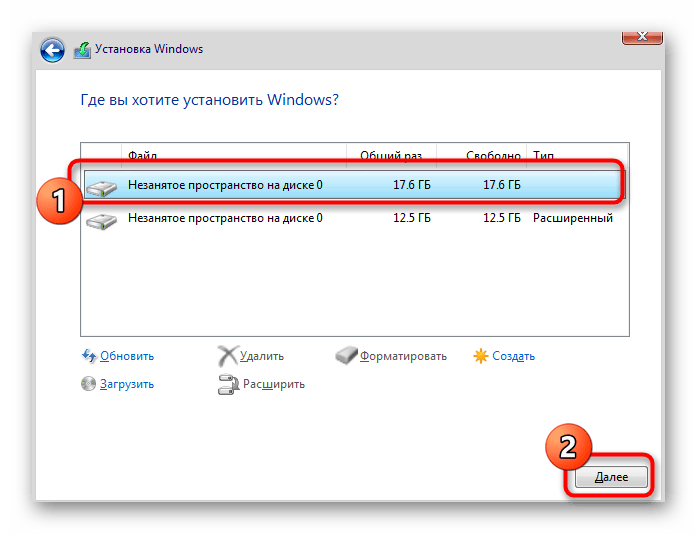
Способ 4: Создание таблицы разделов жесткого диска
Инсталлятор Windows 10 во время работы с пустым накопителем должен самостоятельно создать таблицу разделов GPT или MBR, отталкиваясь от версии BIOS или UEFI, но это происходит не всегда. Иногда из-за подобной неполадки и появляется зависание на логотипе. Исправить ситуацию нужно самостоятельно, полностью отформатировав диск. Для обладателей UEFI нужна таблица GPT. Преобразование в нее осуществляется так:
- Запустите установщик операционной системы, но нажимайте не на кнопку «Установить», а используйте «Восстановление системы».
- В списке выбора действий кликните на «Поиск и исправление неисправностей».
- Среди дополнительных параметров отыщите «Командная строка».
- В ней придется запустить утилиту diskpart, введя ее название и нажав на Enter.
- Просмотрим список доступных дисков через
list disk. - В списке отобразятся все подключенные устройства. Обратите внимание на диск, который будет использован для установки Виндовс. Запомните его номер.
- Введите
select disk 0для выбора накопителя, где 0 — его номер. - Напишите команду
clean. Учитывайте, что после ее активации абсолютно все разделы на диске будут удалены вместе с хранящейся там информацией. - Конвертируйте таблицу разделов в GPT через
convert gpt. - По завершении введите
exitи перезапустите ПК для повторной попытки установки ОС.
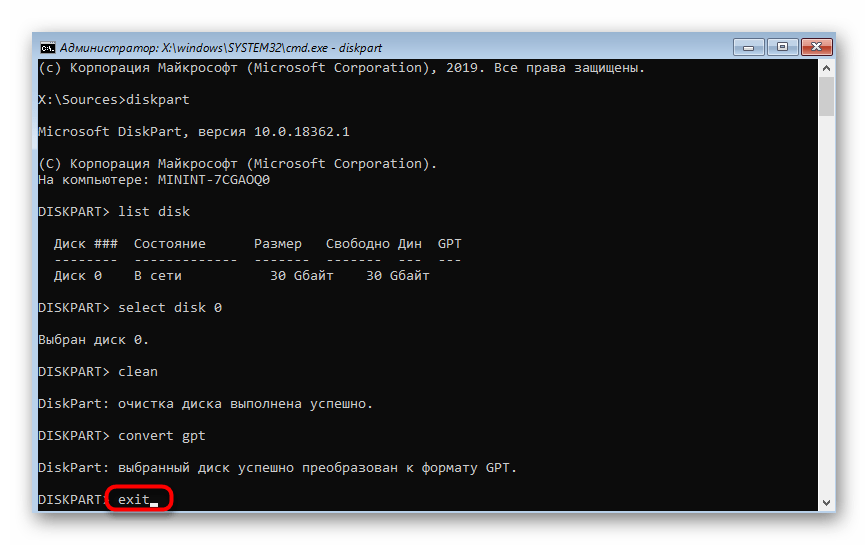
Если на вашей материнской плате имеется стандартный BIOS без оболочки UEFI и инсталляция операционной системы будет производиться в режиме Legacy, таблицу разделов нужно форматировать в MBR. Для этого используйте приведенную выше инструкцию, но команду конвертирования замените на convert mbr.
Способ 5: Обновление BIOS
Старая версия BIOS не всегда оказывает негативное влияние на взаимодействие с компьютером, однако иногда это провоцирует появление глобальных проблем, например, рассматриваемой сегодня. Это означает, что требуется сначала обновить программное обеспечение, а уже потом переходить к инсталляции ОС. Сделать это будет проблематично, поскольку придется найти рабочий компьютер для записи нужных файлов, а некоторым пользователям даже понадобится обращаться в сервисный центр. Однако задача вполне выполнима, а на нашем сайте имеется инструкция, детально описывающая ее реализацию.
Читайте также: Обновление BIOS на компьютере
Способ 6: Повторное создание загрузочной флешки
В некоторых случаях программное обеспечение, записывающее образ ОС для дальнейшей установки, срабатывает не совсем корректно или же сам пользователь допускает ошибки на этом этапе. Подобное положение вещей тоже может провоцировать зависания во время инсталляции, поэтому важно создавать загрузочный накопитель в соответствии со всеми рекомендациями. Мы советуем воспользоваться отдельной статьей далее, в которой описывается полностью правильное осуществление поставленной задачи. Перейти к ней можно, кликнув по расположенной далее ссылке.
Подробнее: Как создать загрузочную флешку Windows 10
Это были все способы, о которых мы хотели рассказать в рамках сегодняшней статьи. Не стоит забывать и о том, что причиной появления зависаний может служить поврежденный или неправильно созданный образ, скачанный через torrent-источники. Внимательно подбирайте ISO-файл и читайте отзывы о нем, чтобы не сталкиваться с трудностями в самый неподходящий момент.
Проблема в том, что я записал ISO-образ Windows 10 с официального сайта Microsoft на флешку, а затем создал загрузочную флешку, но на самом деле я вставляю флешку в порт USB, к которому я перепробовал все порты, которые есть на компе, выставляю загрузку с флешки в биосе, перезагружаюсь, появляется черный экран с мигающим курсором вверху слева на 20-25 секунд, больше ничего не пишу для почему-то нажимаю Enter, появляется такой же черный экран с логотипом Windows (четыре синих прямоугольника) по центру, колесико курсора курется, через несколько секунд логотип и колесико исчезают, когда вроде бы в другой раз не пропадает, но флешка работает, это видно по зеленому индикатору на флешке, он просто мигает, можно сидеть и ждать, до часа, чего я так долго ждал! Спрашивается, почему так долго запускается установка с флешки и не только установка, но и флешка, зарегистрированная с диском восстановления системы ??? Я восстановил все настройки в BIOS, USB-контроллер — USB-контроллер [включен] и USB-устройство Legacy Support для поддержки устаревших USB-устройств [включен] в положении «Включено», хотя я не понимаю, на переднем компьютере есть USB-вход 2.0, но в BIOS нет контроллера USB 2.0 ??? Короче не могу найти почему так долго загружается, еще флешки поменял на разные размеры, ничего это не дало, на форумах конкретной информации по этому поводу абсолютно нет !!! Добрый день.
Проблема может быть в неисправном жестком диске. Проверить это несложно. Отключите жесткий диск (и). Загрузите компьютер с установочной флешки.
что-то изменилось со скоростью?
Источник: https://answers.microsoft.com/ru-ru/windows/forum/all/long/830dce8e-2881-4976-9083-3247b7efb431